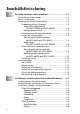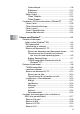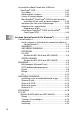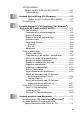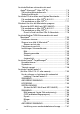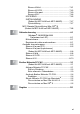PROGRAMANVÄNDARENS GUIDE MFC-8440 MFC-8840D DCP-8040 DCP-8045D Version A
Innehållsförteckning 1 2 i Använda maskinens skrivarfunktion ................................. 1-1 Använda skrivardrivrutinen ............................................... 1-1 Skriva ut dokument ........................................................... 1-2 Samtidig utskrift och faxöverföring.................................... 1-3 Dubbelsidig utskrift (Duplex)....................................... 1-3 Automatisk duplexutskrift (För MFC-8840D och DCP-8045D) ....................
Vattenstämpel ........................................................ 2-8 Sidoformat ............................................................ 2-10 Enhetsval.............................................................. 2-11 Säker utskrift............................................................. 2-11 Fliken Tillbehör ..................................................... 2-14 Fliken Support ...................................................... 2-16 Funktioner i PS-skrivardrivrutinen (Windows®)......
Använda ScanSoft® PaperPort® 9.0SE och OmniPage® OCR ........................................................3-20 Visa objekt ................................................................ 3-21 Sortera objekt i mappar ...................................... 3-22 Länkar till andra program.......................................... 3-22 Med ScanSoft® OmniPage® OCR kan du konvertera en bildtext till text, som du sedan redigerar .......... 3-23 Importera filer från andra tillämpningar.....................
INSTÄLLNINGAR (Endast för MFC-8440 och MFC-8840D) ................... 4-21 Fjärrinställning .......................................................... 4-21 5 6 7 Använda fjärrinställning (För Windows®)........................... 5-1 (Endast för MFC-8440 och MFC-8840D) ............... 5-1 Fjärrinställning .................................................................. 5-1 Använda Brother PC-FAX-funktionen (För Windows®) (Endast för MFC-8440 och MFC-8840D)..............................
Använda Brothers skrivardrivrutin med Apple® Macintosh® (Mac OS® X).................................. 7-4 Välja sidinställningsalternativ...................................... 7-4 Specialinställningar..................................................... 7-5 Använda PS-drivrutinen med Apple® Macintosh®............. 7-6 För användare av Mac OS® 8.6 till 9.2 ....................... 7-7 För användare av Mac OS® X ..................................
Skanna till bild: ..................................................... 7-41 Skanna till OCR: ................................................... 7-42 Skanna till e-post: ................................................. 7-43 Scanna till fil: ........................................................ 7-44 KOPIERING.............................................................. 7-45 INSTÄLLNINGAR (Endast för MFC-8440 och MFC-8840D) ............. 7-47 Fjärrinställning ............................................
1 Använda maskinens skrivarfunktion Använda skrivardrivrutinen En skrivardrivrutin är en programvara som med hjälp av skrivarkommandospråk eller sidbeskrivningsspråk omvandlar data från ett datorprogram till ett för skrivaren läsligt format. Skrivardrivrutinerna finns på bifogad CD-skiva. Installera drivrutinerna först genom att följa anvisningarna i snabbguiden. Du kan även ladda ner de senaste skrivardrivrutinerna från Brother Solutions Center på: http://solutions.brother.
Skriva ut dokument När maskinen tar emot data från din dator gör den sig redo att skriva ut genom att mata papper från pappersfacket. Många olika papperstyper och kuvert kan användas i den här maskinens pappersfack. 1 Välj datorns utskriftskommando. Om datorn är ansluten till andra skrivare väljer du Brother MFC-XXXX eller DCP-XXXX (USB) Printer (där XXXX är modellbeteckningen) som skrivardrivrutin i menyn Skriv ut eller Skrivarinställningar och klickar sedan på OK för att börja skriva ut.
Samtidig utskrift och faxöverföring Din maskin kan göra utskrifter från datorn samtidigt som den skannar in ett dokument i datorn eller sänder eller tar emot faxmeddelanden i minnet (endast MFC-8440 och MFC-8840D). Faxsändningar avbryts inte när datorn skriver ut. Dubbelsidig utskrift (Duplex) Bifogad skrivardrivrutin stöder duplexutskrift. (För mer information, se Duplex på sidan 2-6.
Manuell duplexutskrift Maskinen skriver först ut alla jämna sidor på papperets ena sida. Därefter uppmanas du av Windows® skrivardrivrutin att ladda papperet på nytt. Undvik pappersstopp genom att rätta till papperet innan du laddar det. Du bör inte använda alltför tunt eller grovt papper. Vi rekommenderar 75 till 90 g/m2-papper.
Utmatningsfack för textsidan nedåt Maskinen matar ut papperet med texten nedåt i pappersfacket på maskinens framsida. Vik ut stödfliken för att stötta utskrifterna. Avlägsna varje OH-film som matas ut ur din maskin innan nästa utskrift kommer. Stödflik med förlängning Utskrift på vanligt papper Det manuella inmatningsfacket (för MFC-8440 och DCP-8040) Din maskin intar automatiskt det manuella inmatningsläget när du placerar papper i det manuella inmatningsfacket.
4 Använd båda händerna när du skjuter in papper i det manuella inmatningsfacket tills matarrullen och din maskin får grepp om papperet. ■ Kontrollera att papperet ligger rakt och på rätt plats i det manuella inmatningsfacket. Om papperet ligger fel kan det matas in fel och orsaka felaktiga utskrifter eller pappersstopp. ■ Undvik pappersstopp genom att inte placera mer än ett ark åt gången i det manuella inmatningsfacket.
4 Kontrollera att papperet skjuts in ordentligt i kombifacket när du laddar det. Spärr till pappersguide Kontrollera att papperet ligger rakt och på rätt plats i kombifacket. Om papperet ligger fel kan det matas in fel och orsaka felaktiga utskrifter eller pappersstopp. 5 Lossa på spärren till pappersguiderna och ställ in dessa så att de passar aktuellt pappersformat. Tänk på följande när du laddar papper i kombifacket: ■ Den sida som ska skrivas ut måste vara vänd uppåt.
Utskrift på tjockt papper och kort Om det bakre utmatningsfacket dras ned, kan maskinen mata ut papper i en rak linje från det manuella inmatningsfacket eller kombifacket till maskinens baksida. Använd den här (ut)matningsmetoden om du vill skriva ut på tjockt papper (106 - 161 g/m2) eller kort. Det manuella inmatningsfacket (för MFC-8440 och DCP-8040) 1 2 3 Välj Pappersstorlek, Papperstyp, Papperskälla och andra inställningar i skrivardrivrutinen.
4 Använd båda händerna när du skjuter in papper i det manuella inmatningsfacket tills matarrullen och din maskin får grepp om papperet. ■ Kontrollera att papperet ligger rakt och på rätt plats i det manuella inmatningsfacket. Om papperet ligger fel kan det matas in fel och orsaka felaktiga utskrifter eller pappersstopp. ■ Undvik pappersstopp genom att inte placera mer än ett ark åt gången i det manuella inmatningsfacket. 5 6 7 Sänd utskriftsdatan till maskinen.
Kombimatarfack (kombifacket) (för MFC-8840D och DCP-8045D) 1 2 3 4 5 Välj Pappersstorlek, Papperstyp, Papperskälla och andra inställningar i skrivardrivrutinen. Papperstyp: Tjockt papper eller Tjockare papper Papperskälla: Kombifack Öppna det bakre utmatningsfacket och dra vid behov ut fackstödet. Öppna kombifacket och tryck ned det försiktigt. Dra ut kombifackets stödflik. Kontrollera att papperet vilar mot kombifackets baksida när du laddar det.
6 Lossa på spärren till pappersguiderna och ställ in dessa så att de passar aktuellt pappersformat. Tänk på följande när du laddar papper i kombifacket: ■ Facket höjs vid utskrift för att underlätta matningen i maskinen. ■ Den sida som ska skrivas ut måste vara vänd uppåt. ■ Skjut försiktigt in arken i facket med den övre kanten först. 7 8 Sänd utskriftsdatan till maskinen. Stäng det bakre utmatningsfacket när alla utskrifter är gjorda. Var försiktig Avlägsna arken omedelbart efter att de har matats ut.
Utskrift på kuvert Använd det manuella inmatningsfacket eller kombimatarfacket om du skriver ut på kuvert. ■ Din maskin intar automatiskt det manuella inmatningsläget när du placerar papper i det manuella inmatningsfacket. ■ Undvik att skrynkla papperet när du viker det. 1 Välj Pappersstorlek, Papperstyp, Papperskälla och andra inställningar i skrivardrivrutinen. Papperstyp: Kuvert, Tjockt kuv. Eller Tunt kuv.
För MFC-8440 och DCP-8040: 2 Öppna det bakre utmatningsfacket. 3 Öppna det manuella inmatningsfacket. Ställ in pappersguiderna på aktuellt kuvertformat. Om kuvert är skrynklade efter utskrift: Öppna det bakre utmatningsfacket på baksidan av maskinen och fäll ner de blåa flikarna till vänster och höger (se bilden). Efter gjord utskrift stänger du det bakre utmatningsfacket och fäller upp de två blåa flikarna till ursprungsläget.
4 Använd båda händerna när du skjuter in kuvert i det manuella inmatningsfacket tills matarrullen och din maskin får grepp om kuverten. ■ Kontrollera att kuverten matas in rakt i det manuella inmatningsfacket. Om ett kuvert ligger fel kan det matas in fel och orsaka felaktiga utskrifter eller stopp. ■ Undvik stopp genom att inte placera mer än ett kuvert åt gången i det manuella inmatningsfacket. ■ Placera kuvertet i det manuella inmatningsfacket.
För MFC-8840D och DCP-8045D: 2 Öppna det bakre utmatningsfacket och veckla vid behov ut fackstödet. 3 4 Öppna kombifacket och tryck ned det försiktigt. Dra ut kombifackets stödflik. Om kuvert är skrynklade efter utskrift: Öppna det bakre utmatningsfacket på baksidan av maskinen och fäll ner de blåa flikarna till vänster och höger (se bilden). Efter gjord utskrift stänger du det bakre utmatningsfacket och fäller upp de två blåa flikarna till ursprungsläget.
5 Kontrollera att kuverten skjuts in mot inmatningen i kombifacket när du laddar det.Undvik stopp genom att inte placera fler än tre kuvert åt gången i kombifacket. Kontrollera att kuverten ligger rakt och på rätt plats i kombifacket. Om ett kuvert ligger fel kan det matas in fel och orsaka felaktiga utskrifter eller stopp. 6 Tryck på och flytta guiden tills den ligger i linje med kuvertets bredd.
Utskriftsknappar Job Cancel Du kan radera data från minnet. Secure-knapp Säker data är lösenordsskyddad. Bara de som kan lösenordet kan skriva ut data. Maskinen skriver inte ut säker data förrän lösenordet har givits. Datan raderas från minnet efter utskriften. Du måste ange ditt lösenord i skrivardrivrutinens dialogruta för att kunna använda den här funktionen. (Se Enhetsval på sidan 2-11.) Du kan inte använda Secure-knappen i samband med Brother BR-Script-drivrutinen. 1 2 3 Tryck på Secure.
4 5 Ange ditt lösenord med hjälp av Säker utskrift Test1 kontrollpanelen. Tryck på Set. Lösenord:XXXX Ange & Tryck Set Tryck på eller för att välja Utskrift. Tryck på Set. Maskinen skriver ut datan. —ELLER— Tryck på eller för att välja Ta bort om du vill radera den säkra datan. Tryck på Stop/Exit. ■ Den säkra datan i minnet raderas om du bryter strömmen till maskinen. ■ Den säkra datan raderas från minnet efter utskrift.
Utskrift av lista med interna typsnitt Du kan skriva ut en lista med maskinens interna (eller residenta) typsnitt för att se hur dessa ser ut innan du använder dem. 1 Tryck på Menu, 4, 2, 1. 42.Utskriftsval 1.Intern font (För DCP-8040 och DCP-8045D, tryck på Menu, 3, 2, 1) 2 Tryck på Start. Maskinen skriver Tryck Start ut listan. 3 Tryck på Stop/Exit. Utskrift av konfigurationslista Du kan skriva ut en lista med aktuella skrivarinställningar. 1 Tryck på Menu, 4, 2, 2. 42.Utskriftsval 2.
2 Inställningar av skrivardrivrutiner (endast Windows®) Inställningar av skrivardrivrutiner Du kan göra följande inställningar innan du skriver ut från datorn: ■ Papperstyp ■ Flersidig utskrift ■ Duplex ■ Vattenstämpel*1*2 ■ Skalning*2 ■ Skriv ut datum & tid*1*2 ■ Snabbinställning*1*2 ■ Säker utskrift*1 *1 Du kan inte göra dessa inställningar om du använder en BR-Script-drivrutin. *2 Du kan inte göra dessa inställningar om du använder en Universell skrivardrivrutin.
Funktioner i Brother-skrivardrivrutinen Brothers skrivardrivrutin är speciellt utformad av Brother och innehåller fler funktioner än Microsoft® Windows® skrivardrivrutin. Fliken Grundläggande 1 2 3 4 1 2 3 4 5 Välj Pappersstorlek, Flersidig utskrift, Kantlinje (om någon) och Orientering. Välj antalet Kopior och Papperstyp. Välj Papperskälla (Första sidan och Övriga sidor). Med Välj automatiskt kan skrivardrivrutinen automatiskt välja ett lämpligt fack för aktuell Pappersstorlek.
Pappersstorlek Välj aktuell pappersstorlek på rullgardinsmenyn. Flersidig utskrift Med alternativet Flersidig utskrift förminskar du sidorna så att de kan skrivas ut på ett pappersark, eller förstorar en bild så att den kan skrivas ut på flera ark. Ex: 4 på 1 Ex: 1 på 2 × 2 sidor Kantlinje Om du skriver ut flera sidor på ett ark med hjälp av funktionen Flersidig utskrift, kan du välja att ha en fylld kantlinje, streckad kantlinje eller ingen kantlinje runt utskriften.
Kopior Med det här alternativet ställer du in hur många kopior som ska skrivas ut. Satsvis Om du markerar rutan Satsvis kommer en fullständig kopia att skrivas ut i sidföljd, följt av efterföljande kopia/kopior. Om du inte markerar Satsvis kommer samtliga kopior av sidan 1 att skrivas ut, följt av samtliga kopior av sidan 2, osv. Rutan Satsvis markerad Rutan Satsvis avmarkerad Papperstyp Du kan använda följande papperstyper i din maskin. Välj rätt papperstyp för bästa utskriftskvalitet.
Fliken Avancerat 1 2 3 4 5 Återställ grundalternativen genom att klicka på knappen Förval. Välj ny inställning genom att klicka på en av följande ikoner: 1 Utskriftskvalitet 2 Duplex 3 Vattenstämpel 4 Sidoformat 5 Enhetsval Utskriftskvalitet Upplösning Du kan välja bland följande upplösningar: ■ HQ 1200 ■ 600 dpi ■ 300 dpi HQ 1200 är inte tillgängligt när du väljer Använd duplexenhet.
Tonerbesparing Aktivera tonerbesparingsfunktionen om du vill minska svärtningsgraden och spara pengar. Utskriftsinställning För Windows® 98/98SE/Me Med utskriftsinställningarna maximerar du utskriftskvaliteten för den dokumenttyp som skrivs ut (foto, grafik eller inskannade bilder). Välj Auto (Rekommenderas) om du vill att skrivaren automatiskt ska skriva ut de lämpligaste utskriftsinställningarna.
Använd duplexenhet (För MFC-8840D och DCP-8045D) Markera Duplex-rutan och välj Använd duplexenhet. I det här läget skriver din maskin automatiskt ut på papperets båda sidor. Manuell Duplex Markera Duplex-rutan och välj Manuell Duplex. I det här läget skriver din maskin ut alla jämna sidnummer först. Därefter avbryter skrivardrivrutinen arbetet för att tala om hur papperet ska laddas på nytt. Klicka på OK för att skriva ut alla ojämna sidnummer. Duplex Typ Du kan välja Duplex Typ.
Vattenstämpel Du kan lägga in en vattenstämpel i form av en logotyp eller en text i ditt dokument. Du kan välja en förhandsinställd vattenstämpel eller använda en bitmappsfil eller textfil som du själv har skapat. Markera alternativet Använd vattenstämpel och välj den vattenstämpel du vill använda. I bakgrunden Markera alternativet I bakgrunden om du vill skriva ut en vattenstämpel i dokumentets bakgrund. Om du inte markerar det här alternativet skrivs vattenstämpeln längst upp på sidan.
Skriv ut vattenstämpel Funktionen Skriv ut vattenstämpel innehåller följande alternativ: ■ På alla sidor ■ Enbart på första sidan ■ Från andra sidan ■ Anpassat ■ Tillämpas från den andra kopian (endast kollationera) (För Windows® 2000/XP/Windows NT® 4.0) Inställning av vattenstämpel Du kan ändra på vattenstämpelns storlek och placering på sidan genom att välja Vattenstämpel och klicka på knappen Redigera.
Sidoformat Använd funktionen Skalning för att ändra utskriftsformatet för aktuellt dokument. ■ Markera alternativet Av (o) om du vill skriva ut dokumentet i samma format som anges på skärmen. ■ Markera alternativet Anpassa till pappersstorlek om dokumentet har ett ovanligt format eller om du bara använder standardark. ■ Markera alternativet Fri om du vill förminska eller förstora utskriften manuellt.
Enhetsval Du kan ställa in en av följande skrivarfunktioner: Säker utskrift Säkra dokument skyddas av lösenord när de sänds till din maskin. Bara de som kan lösenordet kan skriva ut datan. Eftersom dokumenten säkras i maskinen kan du bara skriva ut dem från maskinens kontrollpanel (om du anger ditt lösenord). Gör så här för att sända ett säkrat dokument: 1 Välj Säker utskrift under Skrivarfunktion och markera alternativet Säker utskrift. 2 Ange ditt lösenord, användarnamn och jobbnamn och klicka på OK.
Snabbinställning Med snabbinställningsfunktionen kan du snabbt välja drivrutinsalternativ. Om du vill se de här inställningarna klickar du helt enkelt på aktivitetskorgen med musknappen. Du väljer att ha den här funktionen PÅ eller AV på menyn Enhetsval. Grundinställningen är AV Administratör (gäller enbart användare av Windows® 98/98SE/Me) Med administratörsalternativen kan du låsa och lösenordsskydda kopierings-, skalnings- och vattenstämpelfunktionerna.
Skriv ut datum & tid Välj alternativet Skriv ut datum & tid om du vill att datum och tid från datorns klocka ska anges på varje utskrivet dokument. Klicka på knappen Inställning för att ändra Datum och Tid-format. Du kan ändra typsnitt genom att klicka på knappen Teckensnitt eller Position. Om du vill att Datum och Tid ska anges mot en bakgrund väljer du Opak. Om du väljer Opak kan du ställa in en ny procentenhet för bakgrundens Mörkhet vid visning av Datum och Tid.
Fliken Tillbehör För att kunna använda extrafack 2, måste du installerar detta alternativ i drivrutinen. Den här fliken används dessutom för inställningar av andra alternativ i skrivardrivrutinen. Papperskälla inställning Om du vill konfigurera pappersformatet för varje papperskälla markerar du källan i listan Papperskälla inställning. Välj Pappersstorlek från rullgardinsmenyn och klicka på Uppdatera.
Tillgängliga alternativ Du kan inte nå extrafack 2 om du inte installerar detta alternativ i drivrutinen. Markera modellnumret på listan Tillgängliga alternativ och klicka på Lägg till. Extrafacket anges därefter i rutan Installerat under Papperskälla inställning, samtidigt som Fack 2 visas på skärmen.
Fliken Support Fliken Support innehåller information om skrivardrivrutinens version och inställning. Det finns dessutom länkar till webbplatserna Brother Solutions Center och Web uppdatering. Klicka på fliken Support för att kalla upp följande skärm: Brother Solutions Center Webbplatsen Brother Solutions Center innehåller information om din Brother-produkt, inklusive FAQs (vanliga frågor), bruksanvisningar, uppdateringar av drivrutiner och tips om hur du använder maskinen.
Funktioner i PS-skrivardrivrutinen (Windows®) Windows® 98/98SE/Me/2000 Professional/XP och Windows NT® 4.0 använder BR-Script 3 (PostScript® 3 språkemulering)-skrivardrivrutin. Installation av PS-drivrutin Om du redan installerat skrivardrivrutinen enligt instruktionerna i snabbguiden, för in CD-ROM-skivan i CD-ROM-enheten på din PC och klicka på Installera programsviten MFL-Pro och följ instruktionerna på skärmen.
Fliken Portar Välj den port skrivaren är ansluten till eller sökvägen till den nätverksskrivare du använder.
Fliken Enhetsinställningar Välj de alternativ du har installerat.
Fliken Layout Om du använder Windows NT® 4.0, Windows® 2000 eller XP, kan du nå fliken Layout genom att klicka på Utskriftsinställningar... på fliken Allmänt när du befinner dig på skärmen Brother MFC-8840D BR-Script3 Egenskaper. Du göra nya inställningar av layouten genom att välja aktuell inställning under Orientering, Sidording och Antal sidor per ark. Utskrift av häften (För MFC-8840D och DCP-8045D) (För Windows® 2000/XP) Du kan skriva ut häften genom att välja Häften på listan Antal sidor per ark.
Fliken Papper/Kvalitet Om du använder Windows NT® 4.0, Windows® 2000 eller XP, kan du nå fliken Papper/kvalitet genom att klicka på Utskriftsinställningar... på fliken Allmänt när du befinner dig på skärmen Brother BR-Script3 Egenskaper. Välj Papperskälla.
Avancerade alternativ Om du använder Windows NT® 4.0, Windows® 2000 eller XP, kan du nå fliken Avancerade alternativ för Brother genom att klicka på knappen Avancerat... på fliken Layout eller fliken Papper/Kvalitet. 1 2 3 1 2 3 Välj Pappersformat och Antal kopior. Ställ in Utskriftskvalitet, Skala och TrueType-teckensnitt. Du kan göra nya inställningar av de olika alternativen i listan Skrivarfunktioner.
3 Skanna med Windows® ■ Den skannerfunktion och de drivrutiner du använder beror på vilket operativsystem du har. ■ De skärmbilder som visas i det här kapitlet är hämtade från MFC-8840D. För Windows® XP Maskinen använder Windows® Imaging Acquisition (WIA) när den skannar dokument. (Se Skanna ett dokument (gäller endast Windows® XP) på sidan 3-2.) Utöver WIA-drivrutinen finns det även en TWAIN-kompatibel skannerdrivrutin installerad.
Skanna ett dokument (gäller endast Windows® XP) WIA-kompatibel Windows® XP använder Windows® Image Acquisition (WIA) när den skannar bilder från skannern. Du kan skanna bilder direkt till den PaperPort® 9.0SE granskare som medföljer Brother-skannern eller skanna bilder direkt till annan programvara som är kompatibel med WIA- eller TWAIN-skanning. Lokalisering av skanner 1 Öppna programmet för att skanna dokumentet.
Skanna ett dokument till PC Du kan skanna en hel sida på två sätt: med dokumentmataren eller kopieringsglaset. Du måste använda kopieringsglaset om du vill beskära bilden efter att du har förinskannat dokumentet. Skanna ett dokument med dokumentmataren 1 Placera dokumentet med texten uppåt i dokumentmataren. A B C D 2 3 4 Välj Dokumentmatare på rullgardinsmenyn Papperskälla (A). Välj bildtyp (B). Välj Sidstorlek på rullgardinsmenyn (D).
5 Om du vill göra avancerade inställningar ska du klicka på fliken Justera kvaliteten på den inskannade bilden (C). Du kan välja Ljusstyrka, Kontrast, Upplösning och Bildtyp under Avancerade egenskaper. Klicka på knappen OK när du är färdig. ■ Du kan välja skannerupplösning upp till 1200 × 1200 dpi. ■ Använd Brother skannertillägg vid upplösningar som överstiger 1200dpi. (Se Brother Skannertillägg på sidan 3-7.) 6 Klicka på knappen Skanna i dialogrutan för skanning för att börja skanna dokumentet.
Förinskanning för att beskära en bild som ska skannas med kopieringsglaset Med knappen Förhandsgranska kan du förhandsgranska en bild innan du beskär den. När du är färdig med förhandsgranskningen klickar du på knappen Skanna i skannerfönstret för att skanna bilden. 1 Placera dokumentet med texten nedåt på kopieringsglaset. 2 Kom ihåg att välja Flatbädd i dialogrutan Papperskälla (A). A Skanningsområde B 3 4 5 Välj bildtyp (B). Klicka på knappen Förhandsgranska i dialogrutan för skanning.
6 Om du vill göra avancerade inställningar ska du klicka på Bildtyp under Justera kvaliteten på den inskannade bilden (C). Du kan välja Ljusstyrka, Kontrast, Upplösning och Avancerade Egenskaper. Klicka på knappen OK när du är färdig. C 7 Klicka på knappen Skanna i dialogrutan för skanning för att börja skanna dokumentet. I det här läget visas endast vald del av dokumentet i fönstret PaperPort® 9.0SE (eller fönstret i ditt tillämpningsprogram).
Brother Skannertillägg Med Brother Skannertillägg kan du konfigurera skannerdrivrutinen för upplösningar över 1200dpi och byte av pappersformat. Om du vill använda Legal-papper som standardformat gör du denna ändring här. Du måste starta om datorn innan ändringarna börjar att gälla. Så här använder du funktionen: Du kan köra programtillbehöret genom att välja Skannertillägg i menyn Start/Alla program/Brother/MFL-Pro Suite MFC-8840D eller DCP-8045D.
Skanna ett dokument TWAIN-kompatibel Programmet Brother MFL-Pro Suite innehåller en TWAIN-kompatibel skannerdrivrutin. TWAIN-drivrutiner följer den globala standard som uppställts för kommunikation mellan skanner och tillämpningsprogram. Detta ger dig möjlighet att inte bara skanna in bilder direkt i granskaren PaperPort® 9.0SE som medföljde maskinen, utan även att skanna bilder direkt till hundratals andra tillämpningsprogram som stöder TWAIN-skanning.
Lokalisera skanner 1 Öppna programvaran (ScanSoft® PaperPort® 9.0SE) för att skanna ett dokument. De skanneranvisningar som ges i den här bruksanvisningen gäller för ScanSoft® PaperPort® 9.0SE. 2 3 Välj Läs in på Arkiv menyn eller klicka på knappen Läs in sidor. Fönstret Läs in visas till vänster. Välj din skanner från rullgardinsmenyn Bildläsare.
Skanna ett dokument till PC Du kan skanna en hel sida —ELLER— Skanna en del av en sida efter att ha förinskannat dokumentet. Skanna en hel sida 1 2 Placera dokumentet med texten uppåt i dokumentmataren eller nedåt på kopieringsglaset. Justera vid behov följande funktioner i skannerfönstret: ■ Skanna ■ Upplösning ■ Skanntyp ■ Ljushet ■ Kontrast ■ Dokumentstorlek När du har valt ett dokumentformat kan du justera skanningsområdet ytterligare genom att klicka på det och dra det med vänster musknapp.
Förinskanning för att beskära en bild Med knappen Förinskanning förhandsgranskar du en bild innan du beskär den för att bli av med oönskade delar. När du är nöjd med förhandsgranskningen klickar du på knappen Start i skannerfönstret för att skanna bilden. 1 Placera dokumentet med texten uppåt i dokumentmataren eller nedåt på kopieringsglaset. Skanningsområde 2 3 Välj inställningar för Skanna, Upplösning, Skanntyp, Ljushet och Kontrast. Klicka på knappen Förinskanning i dialogrutan Skannerinställning.
4 Välj den del du vill skanna genom att klicka på den och dra den med vänster musknapp. Du kan visa en förstoring av den del du har valt genom att klicka på . Om du vill välja en annan del av bilden klickar du bort förstoringen med hjälp av 5 6 7 . Om du använder dokumentmataren i steg 1 ska du placera dokument med texten uppåt i dokumentmataren igen. Klicka på Start. I det här läget visas endast vald del av dokumentet i fönstret PaperPort® 9.0SE (eller fönstret i ditt tillämpningsprogram).
Inställningar i skannerfönstret Bildtyp Välj utmatningsbilden från Foto, Webb eller Text. Upplösning och Skanntyp ändras för varje grundinställning. Grundinställningarna är: Bildtyp Upplösning Skanntyp Foto Välj det här alternativet om du vill skanna fotografier. 300 x 300 dpi 24bit Färg Webb Välj det här alternativet om du vill vidhäfta den skannade bilden till webbsidor. 100 x 100 dpi 24bit Färg Text Välj det här alternativet om du vill skanna textdokument.
Skanntyp Svartvit: Ställ in skanntyp på Svartvit för text eller linjegrafik. Gråskala: Ställ in skanntyp på Gråskala (spridning) eller Sann grå för fotografier. Färger: Ställ in ett av följande alternativ: 256 färger, som skannar upp till 256 färger, eller 24bit Färg, som skannar upp till 16,8 miljoner färger. 24bit Färg ger korrekt färgåtergivning av en bild, men bildfilen blir cirka tre gånger större än en fil som skapas med 256 färger.
Dokumentstorlek Ställ in formatet på ett av följande alternativ: ■ Letter (8 1/2 x 11 tum) ■ A4 (210 x 297 mm.) ■ Legal (8 1/2 x 14 tum) ■ A5 (148 x 210 mm.) ■ B5 (182 x 257 mm.) ■ Executive (7 1/4 x 10 1/2 tum) ■ Visitkort (90 x 60 mm.) ■ Foto 3,5 x 5 tum. (9 x 13 cm) ■ Foto 5 x 7 tum. (13 x 18 cm) ■ APS C 4 x 6 tum (10 x 15 cm) ■ Egna inställningar (justerbart från 0,35 x 0,35 tum till 8.5 x 14 tum eller 8,9 x 8,9 mm till 215,9 x 355,6 mm.
Dialogrutan Egen dokumentstorlek visas om du väljer formatet Egna inställningar. Ange dokumentets Namn, Bredd och Höjd. Du kan välja "mm" eller "tum" som måttenhet för Bredd och Höjd. Det pappersformat du har valt anges på skärmen. ■ Bredd: visar skanningsområdets bredd ■ Höjd: visar skanningsområdets höjd ■ Datastorlek: visar ungefärlig datamängd i Bitmap-format. Datamängden kan variera för andra filformat, exempelvis JPEG.
Använda skannerknappen (för användare av USB- eller parallellkabel) Om du använder skannerknappen i ett nätverk, ska du läsa Använda skannerknappen på sidan 8-5. Du kan använda Scan på kontrollpanelen för att skanna in dokument i din ordbehandlare, ditt grafik- eller e-postprogram eller en mapp. Fördelen med att använda knappen Scan är att du slipper klicka med musen för att skanna från datorn.
Skanna till e-post Du kan skanna svartvita dokument eller färgdokument till ditt e-postprogram i form av en bilaga. Du kan ändra knappkonfigurationen för Scan. (Se Skanna till e-post: på sidan 4-14.) 1 Placera dokumentet med texten uppåt i dokumentmataren eller nedåt på kopieringsglaset. 2 3 Tryck på Scan. ▲Skanna > E-Post Skanna till bild Skanna till ocr ▼Skanna till fil Välj▲▼ & Set Tryck på eller för att välja Skanna > E-Post. Tryck på Set.
Skanna till OCR Om dokumentet är ett endast ett textdokument, kan ScanSoft® OmniPage® automatiskt omvandla det till en redigerbar textfil i ditt ordbehandlingsprogram, där du kan visa och redigera dokumentet. Du kan ändra knappkonfigurationen för Scan. (Se Skanna till OCR: på sidan 4-13.) 1 Placera dokumentet med texten uppåt i dokumentmataren eller nedåt på kopieringsglaset. 2 3 Tryck på Scan.
Använda ScanSoft® PaperPort® 9.0SE och OmniPage® OCR ScanSoft® PaperPort® 9.0SE för Brother är ett dokumenthanteringsprogram. Du använder PaperPort® 9.0SE för att visa skannade dokument. PaperPort® 9.0SE innehåller ett sofistikerat men samtidigt lättanvänt arkiveringssystem som hjälper dig att sortera dina grafik- och textdokument. Med det här programmet kan du kombinera eller "stapla" dokument av olika format inför utskrift, faxsändning eller arkivering. Du når ScanSoft® PaperPort® 9.
Visa objekt Du kan visa objekt på många olika sätt i ® PaperPort® 9.0SE: Skrivbordsvy visar en miniatyrbild (en liten grafisk bild som representerar varje objekt på datorns skrivbord eller i en mapp). Objekten i den valda mappen visas på PaperPort® 9.0SE-skrivbordet. Du kan visa PaperPort® 9.0SE-objekt (MAX-filer) och andra objekt än PaperPort® 9.0SE (filer som skapats i andra program). Andra objekt än PaperPort® 9.0SE innehåller en ikon som anger vilket program som använts för att skapa objektet i fråga.
Sortera objekt i mappar PaperPort® 9.0SE innehåller ett lätthanterligt arkiveringssystem, som i sin tur innehåller mappar och objekt du kan visa i skrivbordsvyn. Du kan arbeta med både PaperPort® 9.0SE-objekt och andra objekt än PaperPort® 9.0SE: ■ Mapparna är sorterade i en trädstruktur i mappvyn. I den här vyn väljer du mappar och visar deras innehåll i skrivbordsvyn. ■ Placera objekt i mappar genom att helt enkelt dra dem till avsedd mapp. Objektet placeras i mappen när du släpper musknappen.
Med ScanSoft® OmniPage® OCR kan du konvertera en bildtext till text, som du sedan redigerar Programvara från: ScanSoft® OmniPage® OCR installeras automatiskt tillsammans med PaperPort® 9.0SE när du installerar MFL-Pro Suite på datorn. ScanSoft® PaperPort® 9.0SE kan snabbt konvertera texten i ett ScanSoft® PaperPort® 9.0SE-objekt (i själva verket enbart en bild av texten) till text som du kan redigera med hjälp av en ordbehandlare. PaperPort® 9.
Importera filer från andra tillämpningar Du kan inte bara skanna objekt. Du kan även hämta objekt till PaperPort® 9.0SE och konvertera dem till PaperPort® 9.0SE-filer (MAX-filer) på flera olika sätt: ■ Skriva ut till skrivbordsvyn från en annan tillämpning, exempelvis Microsoft® Excel. ■ Importera filer som har sparats i andra format, exempelvis Windows® Bitmap (BMP) eller Tagged Image File Format (TIFF). Exportera filer i andra format Du kan exportera eller spara PaperPort® 9.
Avinstallera PaperPort® 9.0SE och ScanSoft® OmniPage® OCR För Windows® 98/98SE, Windows® Me och Windows NT® 4.0: Välj Start, Inställningar, Kontrollpanelen, Lägg till/ta bort program och fliken Installera/avinstallera. Välj PaperPort från listan och klicka på knappen Lägg till/ta bort. För Windows® 2000 Professional: Välj Start, Inställningar, Kontrollpanelen och Lägg till/ta bort program. Välj PaperPort från listan och klicka på knappen Ändra.
4 Använda ControlCenter2.0 (För Windows®) ■ De skärmbilder som visas i det här kapitlet är hämtade från MFC-8440 och MFC-8840D. ■ Funktionerna i ControlCenter2.0 kan variera mellan olika modeller. ControlCenter2.0 ControlCenter2.0 är ett program som du använder för att snabbt och enkelt öppna de program du använder ofta. Med ControlCenter2.0 slipper du manuellt starta det specifika programmet. I ControlCenter2.
Hur du stänger av funktioner för automatisk laddning i ControlCenter2.0 När du en gång startat ControlCenter2.0 från Start-menyn, visas ikonen på Aktivitetsfältet. Du öppnar ControlCenter2.0-fönstret genom att dubbelklicka på ikonen . Gör så här om du inte vill att ControlCenter2.0 ska köras automatiskt varje gång datorn startar; 1 Högerklicka på ikonen för ControlCenter2.0 på Aktivitetsfältet och välj Inställningar. 2 3 Inställningar för ControlCenter2.0 öppnas.
SKANNING Här beskrivs knapparna för att Skanna till bild, Skanna till OCR, Skanna till e-post och Skanna till fil. ■ Bild (Grundinställning: Microsoft Paint) — Du kan skanna in en bild direkt i ett bildredigeringsprogram. Du kan välja målprogram, till exempel MS Paint, Corel PhotoPaint, Adobe PhotoShop eller något annat bildredigeringsprogram som är installerat på datorn.
KOPIERING COPY — Med det här alternativet kan du använda datorn och en skrivardrivrutin för avancerade kopieringsfunktioner. Du kan skanna sidan på maskinen och skriva ut kopiorna med valfri funktion i maskinens skrivardrivrutin—ELLER—Du sänder informationen till standardskrivardrivrutinen som är installerad på datorn, gäller även nätverksskrivare. Du kan själv ändra inställningar för de fyra knapparna.
SKANNING Här beskrivs knapparna för att Skanna till bild, Skanna till OCR, Skanna till e-post och Skanna till fil. Bild (exempel: Microsoft Paint) Med funktionen Skanna till bild kan du skanna in en bild direkt till ett grafikprogram för bildredigering. Du ändrar grundinställningar genom att högerklicka på knappen och välja Programvaruknapp. Ändra vid behov även de andra inställningarna.
Ändra målprogram genom att välja ett program i listrutan Målprogram. Du kan lägga till ett program till listorna genom att klicka på knappen Lägg till. Skriv programnamnet i Programnamn (högst 30 tecken) och platsen Sökväg. Du kan även hitta programplatsen om du klickar på knappen. Välj en filtyp i listrutan Filtyp. Välj Programnamn i nedrullningslistan om du vill radera program som du lagt till. Den här funktionen finns också för e-post och OCR-skanning. Fönstrets utseende varierar beroende på funktion.
OCR (ordbehandlingsprogram) Med Skanna till OCR omvandlas grafiska bilddata till text som kan redigeras i valfritt ordbehandlingsprogram. Du kan ändra standardordbehandlare. Om du vill konfigurera Skanna till OCR, högerklickar du på knappen och väljer sedan Programvaruknapp. Om du vill ändra ordbehandlingsprogram väljer du det nya programmet i listrutan Målprogram. Du kan lägga till ett program i listan genom att klicka på knappen Lägg till. Du tar bort ett program genom att klicka på knappen Ta bort.
E-post Med knappen för Skanna till e-post kan du skanna ett dokument till ditt standard-e-postprogram så att du kan skicka det skannade dokumentet som en bilaga. Högerklicka på knappen om du vill ändra standar-e-postprogram eller filtyp för bilagan. Välj därefter Programvaruknapp. Om du vill ändra e-postprogram markerar du det nya programmet i listrutan E-postprogram. Du kan lägga till ett program i listan genom att klicka på knappen Lägg till. Du tar bort ett program genom att klicka på knappen Ta bort.
Bilagor Du väljer mellan följande filtyper för bilagor till e-postprogrammet eller för att spara dokumentet i en mapp. Filtyp — Välj en filtyp i listrutan för de inlästa bilderna. Windows-bitmapp (*.bmp) JPEG (*.jpg) TIFF-okomprimerad (*.tif) TIFF - komprimerad (*.tif) Flersidig TIFF - okomprimerad (*.tif) Flersidig TIFF - komprimerad (*.tif) Portable Network Graphics (*.png) PDF (*.pdf) Fler filformat går att använda när du skannar till PaperPort® 9.0SE.
Fil Med knappen för Skanna till fil kan du läsa in en bild och spara den i valfri katalog på datorn. På det här sättet kan du lätt arkivera dina pappersdokument. Konfigurera filtypen och spara i katalogen genom att högerklicka på knappen och välja Programvaruknapp. Välj filtyp för den sparade bilden från listrutan Filtyp. Du kan spara filen i standardmappen som visas i rutan Målmapp eller välj en annan mapp/katalog genom att klicka på knappen . I Bilagor på sidan 4-9 beskrivs vilka filtyper som är giltiga.
ANPASSAD SKANNING Det finns fyra knappar som du kan använda för egna skanningsinställningar. Om du vill konfigurera en knapp högerklickar du först på den för att öppna konfigurationsfönstret. Det finns fyra skanningsalternativ: Skanna till bild, Skanna till OCR, Skanna till e-post och Skanna till fil. Skanna till bild: Du kan skanna en bild direkt till ett bildredigeringsprogram. Du väljer bildredigeringsprogrammet du har installerat i datorn som målprogram.
Inställning av en användardefinierad knapp Om du vill konfigurera en knapp högerklickar du först på den för att öppna konfigurationsfönstret. Läs igenom den följande anvisningarna för att konfigurera knapparna. Skanna till bild: På filken Allmänt Du kan skriva information med upp till 30 tecken i rutan Namn på anpassad skanning. Namnet visas sedan som knappnamn. Välj typ av skanning i avsnittet Skanningsåtgärd.
Skanna till OCR: På filken Allmänt Du kan skriva information med upp till 30 tecken i rutan Namn på anpassad skanning. Namnet visas sedan som knappnamn. Välj typ av skanning i avsnittet Skanningsåtgärd. På filken Inställningar Du kan välja inställningar för Målprogram, Filtyp, OCR-program, Upplösning, Skanningstyp, Dokumentstorlek, Ljusstyrka och Kontrast. 4 - 13 ANVÄNDA CONTROLCENTER2.
Skanna till e-post: På filken Allmänt Du kan skriva information med upp till 30 tecken i rutan Namn på anpassad skanning. Namnet visas sedan som knappnamn. Välj typ av skanning i avsnittet Skanningsåtgärd. På filken Inställningar Du kan välja inställningar för E-postprogram, Filtyp, Upplösning, Skanningstyp, Dokumentstorlek, Ljusstyrka och Kontrast. ANVÄNDA CONTROLCENTER2.
Skanna till fil: På filken Allmänt Du kan skriva information med upp till 30 tecken i rutan Namn på anpassad skanning. Namnet visas sedan som knappnamn. Välj typ av skanning i avsnittet Skanningsåtgärd. På filken Inställningar Välj filformat på listrutan Filtyp. Du kan antingen skicka filen till standardmappen som visas i rutan Målmapp eller välja en annan mapp genom att klicka på knappen . Du kan välja inställningar för Upplösning, Skanningstyp, Dokumentstorlek, Ljusstyrka och Kontrast.
KOPIERING Du kan ställa in de fyra knapparna Kopiering så att du kan göra avancerade kopior, till exempel N på 1, med hjälp av Brothers skrivardrivrutiner. Innan du använder Kopiering-knapparna måste du konfigurera skrivardrivrutinen genom att högerklicka på knappen. Du kan skriva information med upp till 30 tecken i rutan Namn på KOPIERING och välja Kopieringsförhållande. I fältet Scan setting kan du välja inställningar för Upplösning, Skanningstyp, Dokumentstorlek, Ljusstyrka och Kontrast.
Avsluta konfigureringen av Kopiering -knappen genom att ange Skrivarnamn. Klicka på knappen Utskriftsalternativ för att visa inställningarna för skrivardrivrutinen. Fönstret Utskriftsalternativ varierar beroende på vilken skrivarmodell du har valt. I fönstret med skrivarinställningarna kan du välja avancerade skrivarinställningar för utskrift. Du måste konfigurera en kopieringsknapp innan du kan använda den. 4 - 17 ANVÄNDA CONTROLCENTER2.
PC-FAX (Endast för MFC-8440 och MFC-8840D) I detta avsnitt kan du klicka på en knapp öppna program för att skicka eller ta emot ett PC-FAX eller redigera adressboken. Skicka Med Skicka-knappen kan du skanna ett dokument och automatiskt skicka bilden som ett fax från datorn med hjälp av Brother PC-FAX-programmet. (Se PC-Fax-sändning på sidan 6-1.) Du ändrar inställningar för Skicka genom att högerklicka på knappen och öppna konfigurationsfönstret.
Ta emot / Visa mottagna Knappen Ta emot använder du för att starta mottagningen av PC-FAX-dokument till datorn. Genom att klicka på knappen aktiveras programmet och faxmottagningen startar. (Se Köra PC-Fax-mottagning på sidan 6-19.) Du kan inte använda funktionen när maskinen är ansluten till ett nätverk. .) När programmet för PC-FAX-mottagning är aktiverat visas knappen Visa mottagna. Genom att klicka på denna knapp, öppnas granskaren. (PaperPort® 9.0SE) 4 - 19 ANVÄNDA CONTROLCENTER2.
Adressbok Knappen Adressbok använder du för att lägga till eller ta bort kontakter från adressboken. Genom att klicka på knappen öppnas adressboken och du kan starta redigeringen. (Se Brother adressbok på sidan 6-7.) Inställning Genom att klicka på knappen Inställning kan du konfigurera användarinställningarna för PC-FAX-programmet. (Se Programmera in användaruppgifter på sidan 6-2.) ANVÄNDA CONTROLCENTER2.
INSTÄLLNINGAR (Endast för MFC-8440 och MFC-8840D) I det här avsnittet kan du konfigurera maskininställningen genom att klicka på knappen. Du kan inte använda funktionen när maskinen är ansluten till ett nätverk. Fjärrinställning Knappen Fjärrinställning använder du för att öppna fönstret för fjärrinställningsprogrammet med vilket du kan konfigurera maskinsinställningsmenyn. 4 - 21 ANVÄNDA CONTROLCENTER2.
5 Använda fjärrinställning (För Windows®) (Endast för MFC-8440 och MFC-8840D) Fjärrinställning Fjärrinställningsprogrammet för din MFC gör att du snabbt och lätt kan ställa in din maskin direkt från din PC-skärm. När du använder den här tillämpningen överförs maskinens inställningar till din PC och visas på datorskärmen. Om du ändrar inställningarna kan du överföra dessa direkt till maskinen.
Knappen Verkställ Med knappen Verkställ överför du datan till maskinen, men stannar kvar i fjärrinställningsfunktionen för att göra fler ändringar. Knappen Skriv ut Med knappen Skriv ut skriver du ut vald data i maskinen. Du kan inte skriva ut de ändringar du har gjort med fjärrinställningsfunktionen förrän du har överfört den nya datan till maskinen genom att klicka på knappen Verkställ. Därefter kan du klicka på knappen Skriv ut för att göra en uppdaterad utskrift.
6 Använda Brother PC-FAX-funktionen (För Windows®) (Endast för MFC-8440 och MFC-8840D) PC-Fax-sändning Med Brothers PC-FAX-funktion kan du använda din PC för att sända tillämpnings- eller dokumentfiler som standardfax. Du kan skapa ett dokument i valfri tillämpning på din PC och sända dokumentet med PC Fax. Du kan även sända ett försättsblad.
Programmera in användaruppgifter Du når användaruppgifterna från faxsändningsfönstret genom att klicka på . (Se Sända ett dokument med PC-Fax med användargränssnittet Fax-stil på sidan 6-16.) 1 2 3 Gå till Start-menyn, välj Program, Brother, MFL-Pro Suite MFC-XXXX (där XXXX är modellnamnet) och välj den PC-FAX Inställningar. Dialogrutan Brother PC-FAX Inställningar visas: Du måste ange den här informationen för att kunna skapa en rubrik eller ett försättsblad.
Ställa in Sändning Klicka på fliken Brother PC-FAX Inställningar i dialogrutan Sändning för att visa följande skärm. Användaren kan välja två användargränssnitt: Enkel stil eller Fax-stil. Om du vill byta användargränssnitt väljer du alltså: Enkel stil eller Fax-stil. (Se Användargränssnitt på sidan 6-4.) Nummer för att nå utgående linje Ange det nummer som användaren måste ange för att komma ut på linjen.
Användargränssnitt Välj det användargränssnitt du vill använda på fliken Sändning. Du kan välja mellan Enkel stil och Fax stil.
Adressbok Om Outlook® Express har installerats på datorn kan du välja vilken adressbok du ska använda för PC-FAX-sändning: Brother adressbok eller Outlook® Express på fliken Adressbok. (finns inte tillgänglig för Windows NT® 4.0) Du måste ange sökväg och filnamn för databasfilen som innehåller adressbokens information. —ELLER— Lokalisera databasfilen med hjälp av knappen Bläddra.
Ställa in kortnummer Klicka på Kortnummer i dialogrutan Brother PC-FAX Inställningar. (Du måste välja användargränssnittet Fax stil för att kunna använda den här funktionen.) Du kan tilldela de tio kortnummerknapparna medlemmar eller grupper. Gör så här för att ge kortnummerplatsen en adress: 1 Klicka på den kortnummerplats du vill ställa in. 2 Klicka på den medlem eller grupp du vill använda på aktuell kortnummerplats. 3 Klicka på Lägg till>> för att programmera in kortnummerplatsen.
Brother adressbok Gå till Start-menyn, välj Program, Brother, MFL-Pro Suite MFC-XXXX (där XXXX är modellnamnet) och välj därefter PC-FAX Adressbok.
Programmera in en medlem i adressboken Du kan lägga till, redigera och radera information om medlemmar och grupper i dialogrutan Brother adressbok. 1 I dialogrutan Adressbok klickar du på ikonen för att lägga till en medlem. Dialogrutan Inställning av medlemmar i Brother adressbok visas: 2 Ange uppgifter om medlemmen i dialogrutan Inställning av medlemmar i Brothers adressbok. Namn-fältet måste fyllas i. Klicka på OK för att spara informationen.
Ställa in en grupp för gruppsändning Om du ofta sänder samma PC-Fax till ett antal medlemmar kan du kombinera dessa medlemmar i en grupp. 1 Klicka på ikonen i dialogrutan Brother adressbok för att skapa en grupp. Dialogrutan Inställning av grupper i Brother adressbok visas: 2 3 4 Skriv den nya gruppens namn i fältet Gruppnamn. Välj gruppens medlemmar i rutan Tillgängliga namn och klicka på Lägg till >>. De medlemmar du placerar i gruppen anges i rutan Gruppmedlemmar.
Redigera medlemsinformation 1 2 3 4 Välj den medlem eller grupp du vill redigera. Klicka på redigeringsikonen . Redigera medlems- eller gruppinformationen. Spara ändringarna genom att klicka på OK. Radera en medlem eller en grupp 1 2 3 Välj den medlem eller grupp som du vill radera. Klicka på raderingsikonen . Klicka på OK när dialogrutan Bekräfta borttagning visas. Exportera adressboken Du kan exportera hela adressboken till en ASCII-textfil (*.csv).
3 4 Om du exporterar till en ASCII-fil väljer du Separationstecken - Tabb eller Komma. När du väljer det här alternativet placeras en Tabb eller ett Komma mellan varje datafält när det exporteras. Klicka på OK för att spara informationen. 5 Skriv namnet på filen och klicka på Spara.
Importera till adressboken Du kan importera ASCII-textfiler (*.csv) eller vCard (elektroniska visitkort) till adressboken. Gör så här för att importera en ASCII-textfil: 1 Gå till adressboken och välj Arkiv, markera Importera och klicka på Text. —ELLER— Klicka på vCard och gå till steg 5. 2 Välj de datafält du vill importera på listan Tillgängliga poster och klicka på Lägg till>>. Välj fälten på listan Tillgängliga poster i samma ordning som de anges i textfilen Importera.
5 Skriv namnet på filen och klicka på Öppna. Om du väljer en textfil i steg 1 kommer Filformat: att anges som Textfil (*.csv).
Ställa in försättsblad Gå till dialogrutan PC-FAX och klicka på för att nå dialogrutan Inställning av PC-Fax försättsblad.
Ange information för försättsblad Om du sänder ett fax till flera mottagare kommer inte informationen om mottagaren att skrivas ut på försättsbladen. Till Från Kommentar Ange ett meddelande för försättsbladen. Formulär Välj det formulär du önskar som försättsblad. Importera BMP-fil Du kan lägga in en bitmappsfil, exempelvis din företagslogotyp, på försättsbladet. Välj BMP-fil med hjälp av knappen Bläddra och välj därefter justeringstyp.
Sända ett dokument med PC-Fax med användargränssnittet Fax-stil 1 2 3 Skapa en fil i Word, Excel, Paint, Draw eller en annan tillämpning på din PC. Gå till Arkiv-menyn och välj Skriv ut. Dialogrutan Skriv ut visas: Välj skrivaren Brother PC-Fax och klicka på Skriv ut. Faxstilens användargränssnitt kommer att visas, och om det inte visas kontrollerar du informationen om gränssnittsinställningarna på sidan 6-3.
4 Ange faxnumret på något av följande sätt: ■ Använd sifferknapparna för att ange numret. ■ Klicka på en av de 10 Snabbval knapparna. ■ Klicka på knappen Adressbok och välj en medlem eller grupp i adressboken. Klicka på Rensa för att radera numret om du skriver fel nummer. 5 6 Klicka på Försättsblad på om du vill sända ett försättsblad. Klicka på ikonen för att skapa eller redigera ett försättsblad. Klicka på Start för att sända faxmeddelandet. Klicka på Stopp för att avbryta faxsändningen.
3 Välj skrivaren Brother PC-FAX och klicka på Skriv ut. Faxstilens användargränssnitt kommer att visas, och om det inte gör det kontrollerar du informationen om gränssnittsinställningarna på sidan 6-3. 4 Gå till fältet Till: och ange numret till mottagaren av faxmeddelandet. Du kan även använda adressboken när du väljer mottagarens nummer genom att klicka på knappen Till:. Om du anger fel nummer klickar du på knappen Rensa för att radera det.
Ställa in PC-Fax på mottagning Funktionen för PC-FAX-mottagning skickar automatiskt inkommande fax till datorn för visning, utskrift eller borttagning. PC-FAX-mottagning är endast tillgänglig när du använder USB-/Parallell-anslutningen och inte när du använder nätverksanslutningen (LAN). Köra PC-Fax-mottagning Gå till Start-menyn, välj Program, Brother, MFL-Pro Suite MFC-XXXX (där XXXX är modellnamnet) och välj därefter ‘PC-FAX-mottagning’. Ikonen PC-Fax aktuell Windows®-session.
3 4 5 6 7 Välj hur många signaler som ska gå fram innan datorn besvarar inkommande samtal i Fördröjd uppringning. I Ange var du vill spara filen klickar du på knappen Bläddra om du vill ändra sökvägen till den plats PC FAX-filerna ska sparas. I Filformat väljer du att spara mottagna filer i .tif- eller .max-format. Standardformatet är .tif. Du kan vid behov markera rutan Spela wavefil vid mottagning av fax och därefter ange sökväg till wave-filen.
7 Använda maskinen med Macintosh® Installera på en USB-utrustad Apple® Macintosh® ■ Innan du kan ansluta maskinen till din Macintosh®, måste du köpa en USB-kabel som inte får vara längre än 1.8 meter. Anslut inte maskinen till en USB-port på ett tangentbord eller en icke strömförsörjd USB-hubb. ■ Beskrivningarna i detta kapitel baseras på MFC-8840D. Dessa beskrivningar gäller även för MFC-8440, DCP-8040 och DCP-8045D. ■ De skärmbilder som visas i det här kapitlet är hämtade från MFC-8840D.
Använda Brothers skrivardrivrutin med Apple® Macintosh® (Mac OS® 8.6 - 9.2) Så här väljer du skrivare: 1 Öppna Väljaren på Apple-menyn. 2 Klicka på Brother Laser-ikonen. Klicka på den skrivare du vill använda till höger i Väljaren. Stäng Väljaren. Så här skriver du ut ett dokument: 1 Från tillämpningsprogram som Presto!® PageManager® klickar du på Arkiv-menyn och väljer Sidinställning. Välj inställning för Pappersformat, Riktning och Skalning och klicka på OK.
2 Från tillämpningsprogram som Presto!® PageManager® klickar du på Arkiv-menyn och väljer Skriv ut. Klicka på Skriv ut för att börja skriva ut. Gör eventuella ändringar under alternativen Kopior, Sidor, Upplösning, Papperskälla och Papperstyp och klicka på Skriv ut. På skärmen Enhetsval kan du välja Duplex. Automatisk duplex är bara tillgänglig med MFC-8840D och DCP-8045D.
Använda Brothers skrivardrivrutin med Apple® Macintosh® (Mac OS® X) Välja sidinställningsalternativ 1 Från tillämpningsprogram som Presto!® PageManager® klickar du på Arkiv-menyn och väljer Sidinställning. Kontrollera att maskinen valts i popupmenyn Format för. Välj inställning för Pappersformat, Riktning och Skalning och klicka på OK. 2 Från tillämpningsprogram som Presto!® PageManager® klickar du på Arkiv-menyn och väljer Skriv ut. Klicka på Skriv ut för att börja skriva ut.
Specialinställningar Ställ in Papperstyp, Upplösning och andra alternativ. Klicka på Exemplar och sidor för att välja de alternativ du vill ställa in. Duplex Automatisk duplex är bara tillgänglig med MFC-8840D och DCP-8045D.
Utskriftsinställningar Använda PS-drivrutinen med Apple® Macintosh® Se CD-skivans bruksanvisning för NC-9100h på nätverk. Om du vill använda PS-drivrutinen tillsammans med en USB-kabel måste du ställa in alternativet Emulering på BR-Script 3 (För MFC-8440 och MFC-8840D, Menu, 4, 1. För DCP-8040 och DCP-8045D, Menu, 3, 1.) innan du ansluter USB-kabeln. (Se Inställning av emulering på sidan 1-18.
För användare av Mac OS® 8.6 till 9.2 1 2 För användare av Mac OS® 8.6 till 9.04: Öppna mappen Program & tillbehör. Öppna mappen LaserWriter-program. För användare av Mac OS® 9.1 till 9.2: Öppna mappen Applications (Mac OS® 9). Öppna mappen Verktygsprogram.* * Skärmbilderna är hämtade från Mac OS® 9.04. Klicka på Skrivbordsskrivarverktyg-ikonen.
3 Välj Skrivare (USB) och klicka på OK. 4 Klicka på Byt... i filen PostScript™ Printer Description (PPD). Välj din maskin och klicka på Välj.
5 Klicka på Byt... intill fönstret Vald USB-skrivare. Välj din maskin och klicka på OK. 6 Klicka på Skapa....
7 Ange maskinens namn (MFC-8840D), och klicka sedan på Spara. 8 Välj Avsluta på Arkiv-menyn. 9 Klicka på MFC-8840D-ikonen på datorns skrivbord. 10 Välj Förvald skrivare på Utskrift-menyn.
För användare av Mac OS® X Följ anvisningarna nedan när du installerar PS-drivrutinen. ■ Om du använder USB-kabel och din Macintosh® är “Mac OS® X” kan du bara registrera en skrivardrivrutin per maskin i Print Center. ■ Om en Brother-drivrutin (MFC-8440/8840D) redan finns på listan måste du radera den innan du installerar PS-drivrutinen. ■ Om du vill använda PS-drivrutinen tillsammans med en USB-kabel måste du ställa in alternativet Emulering på BR-Script 3 (För MFC-8440 och MFC-8840D, Menu, 4, 1.
3 Klicka på ikonen Utskriftskontroll. 4 Klicka på Lägg till skrivare…. 5 Välj USB.
6 Välj din maskin och klicka på Lägg till. 7 Välj Avsluta Utskriftskontroll på Utskriftskontroll-menyn.
Sända ett fax från ditt Macintosh®-program (Endast för MFC-8440 och MFC-8840D) För användare av Mac OS® 8.6 till 9.2 Gör på följande sätt för att sända fax direkt från din Macintosh®: PS-drivrutinen kan inte användas tillsammans med följande funktion. 1 2 3 Skapa ett dokument i Macintosh®. Välj Skriv ut på Arkiv-menyn. Dialogrutan för skrivare visas: När du har valt Skrivare aktiveras knappen Skriv ut längst upp i fönstret, samtidigt som knappen Adress gråskuggas.
4 5 6 Klicka på Sänd fax. Dialogrutan Sänd fax visas: Dialogrutan Sänd fax innehåller två listrutor. I den vänstra anges alla tidigare Sparade faxnummer och i det högra anges Mottagarfaxnummer i takt med att du väljer dem. Ange mottagare genom att skriva faxnumret i rutan Ange faxnummer. När du har valt mottagare klickar du på Sänd fax. ■ Om du vill bara vill sända några sidor av ett dokument klickar du på OK för att gå till dialogrutan Skrivare.
För användare av Mac OS® X Gör på följande sätt för att sända fax direkt från din Macintosh®: PS-drivrutinen kan inte användas tillsammans med följande funktion. 1 2 Skapa ett dokument i Macintosh®. Välj Skriv ut på Arkiv-menyn. Dialogrutan för skrivare visas: 3 Välj Sänd fax på rullgardinsmenyn.
4 Välj Fax på rullgardinsmenyn Destination. 5 Ange mottagare genom att skriva faxnumret i rutan Ange faxnummer och klicka på Utskrift. Om du vill sända ett faxmeddelande till fler än en mottagare klickar du på Lägg till efter att ha angivit det första faxnumret. Mottagarnas faxnummer anges i dialogrutan.
Dra ett vCard från Mac OS® X Adressbok 1 2 Klicka på knappen Adressbok. Dra ett vCard från Mac OS® X Adressbok-programmet till fältet Mottagarfaxnummer.. När du har valt mottagare klickar du på Utskrift.
■ Ett vCard måste innehålla ett nummer till fax arbete eller fax hem. ■ Om du väljerfax arbete eller fax hem på rullgardinsmenyn Sparade faxnummer, kan du bara använda de faxnummer som finns i Mac OS® X Adressbok för vald kategori. Om faxnumret enbart finns i en av Mac OS® X Adressbok-kategorierna, kommer detta att hämtas oavsett vilken kategori du har valt (arbete eller hem).
Använda Brother TWAIN-skannerdrivrutin med Macintosh® Brother-programvaran innehåller en TWAIN-skannerdrivrutin för Macintosh®. Du kan använda den här Macintosh® TWAIN-skannerdrivrutinen tillsammans med tillämpningar som stöder TWAIN. Mac OS® X-skanning kan användas med Mac OS® X 10.2.1 eller senare. Lokalisera skanner Kör din Macintosh® TWAIN-kompatibla programvara.
Skanna in en bild till Macintosh® Du kan skanna en hel sida —ELLER— Skanna en del av en sida efter att ha förinskannat dokumentet. Skanna en hel sida 1 2 3 Placera dokumentet med texten uppåt i dokumentmataren eller nedåt på kopieringsglaset. Ställ vid behov in följande alternativ i dialogrutan Skannerinställning: Upplösning Skann typ Skanna dokument Ljushet Kontrast Klicka på Start. Bilden visas i ditt grafikprogram efter att ha skannats.
Förinskanning av bild Förinskanning ger dig möjlighet att snabbt skanna en bild i låg upplösning. En miniatyrbild av bilden visas i Skanningsområde. Det här är en förhandsvisning av bilden som endast ger dig en uppfattning om hur den kommer att se ut i färdigt skick. Tryck på knappen Förinskanning om du vill förhandsgranska en bild innan du beskär den. När du är nöjd skannar du bilden genom att klicka på Start. 1 Placera dokumentet med texten uppår i dokumentmataren eller nedåt på kopieringsglaset.
Inställningar i skannerfönstret Bild Upplösning Välj skannerupplösning på rullgardinsmenyn Upplösning. En hög upplösning kräver mer minne och längre överföringstid, men resulterar i en finare inskannad bild.
Skann typ Svartvit—Ställ in bildtypen på Svartvit för text eller linjegrafik. Om du skannar fotografier ska du ställa in bildtypen på Gråskala (felspridning) eller Sann grå. Gråskala (felspridning)—Lämpligt för dokument som innehåller bilder eller grafik. (Spridning simulerar grå bilder genom att placera ut svarta prickar i en specifik matris i stället för grå prickar.) Sann grå—Även det här alternativet är lämpligt för dokument som innehåller bilder eller grafik.
Skanningsområde Ställ in Storlek på ett av följande alternativ: ■ Letter 8.5 x 11 tum ■ A4 210 x 297 mm ■ Legal 8.5 x 14 tum ■ A5 148 x 210 mm ■ B5 182 x 257 mm ■ Executive 7.25 x 10.5 tum ■ Visitkort 90 x 60 mm ■ Egna inställningar (justerbart från 0,35 x 0.35 tum till 8.5 x 14 tum eller 8.9 x 8.9 mm till 216 x 356 mm.) När du har valt storlek kan du justera skanningsområdet. Beskär bilden genom att hålla musknappen nedtryckt samtidigt som du drar musen. Bredd: Ange standardstorlekens bredd.
Justera bild Ljushet Med alternativet Ljushet ställer du in bildens ljusstyrka. Brother TWAIN-skannerdrivrutinen har 100 olika inställningar för ljusstyrka (-50 till 50). Grundvärdet är 0 (en mellaninställning). Du ställer in Ljushet genom att dra reglaget till höger (ljusare bild) eller till vänster (mörkare bild). Du kan även ställa in ljusstyrkan genom att ange ett värde i rutan. Klicka på OK. Om den skannade bilden är för ljus ställer du in ett lägre värde och skannar dokumentet på nytt.
Använda Presto!® PageManager® Presto!® PageManager® är ett dokumenthanteringsprogram för datorer. Eftersom Presto!® PageManager® är kompatibelt med de flesta bildredigerare och ordbehandlingsprogram, ges du oöverträffad kontroll av dina datorfiler. Du kan enkelt hantera dokument, redigera e-post och filer samt läsa dokument med det ordbehandlingsprogram som är inbyggt i Presto!® PageManager®. Om du använder maskinens skannerfunktion bör att du installerar Presto!® PageManager®.
Systemkrav ■ ■ ■ ■ PowerPC-processor System 8.6, 9X, 10.1/10.2.1, eller senare CD-ROM-enhet Hårddisk med minst 120 MB ledigt utrymme Rekommenderas: ■ Grafikkort som stödjer 8 bitars färg eller högre. ■ Det elektroniska e-postprogrammet Eudora Mail eller Outlook® Express Teknisk support [Tyskland] Företagets namn:NewSoft Europe Postadress: Regus Center Fleethof Stadthausbrucke 3 20355 Hamburg, Tyskland Telefon: 49-40-37644530 Fax: 49-40-37644500 E-postadress: contact@newsoft.eu.com URL: http://de.newsoft.
[Frankrike] Företagets namn:Partners i Europa Postadress: Unit 14, Distribution Centre, Shannon Ind. Est Shannon, Co. Clare, Irland Telefon: 0800-917171 E-postadress: newsoft@pie.ie [Italien] Företagets namn:V.I.P Postadress: Ej öppen Telefon: 166821700 Fax: 532786999 E-postadress: supporto@gensoftonline.com [Spanien] Företagets namn:Atlantic Devices Postadress: Caputxins, 58, 08700 Igualada Telefon: 938040702-33 Fax: 938054057 E-postadress: support@atlanticdevices.
Använda ControlCenter2.0 (för Mac OS® X 10.2.1 eller senare) ■ De skärmbilder som visas i det här avsnittet är hämtade från MFC-8440 och MFC-8840D. ■ Funktionerna i ControlCenter2.0 kan variera mellan olika modeller. ControlCenter2.0 är ett program som du använder för att snabbt och enkelt öppna de program du använder ofta. Med ControlCenter2.0 slipper du manuellt starta det specifika programmet. I ControlCenter2.
Hur du stänger av funktioner för automatisk laddning i ControlCenter2.0 Ikonen visas på menyraden. Du öppnar ControlCenter2.0 genom att klicka på ikonen och välja Öppna. Gör så här om du inte vill att ControlCenter2.0 ska köras automatiskt varje gång datorn startar; 1 Klicka på ikonen ControlCenter2.0 i menyfältet och välj Inställningar. 2 Egenskapsfönstret ControlCenter2.0 öppnas. Ta bort markeringen i kryssrutan Starta ControlCenter när datorn startas. 3 Klicka på OK för att stänga fönstret.
SKANNING Här beskrivs knapparna för att Skanna till bild, Skanna till OCR, Skanna till e-post och Skanna till fil. ■ Bild (Grundinställning: Apple PreView) — Du kan skanna in en bild direkt i ett bildredigeringsprogram. Du kan välja målprogram som Adobe PhotoShop eller något annat bildredigeringsprogram som är installerat på datorn. ■ OCR (Grundinställning: Apple Text Edit) — Du kan skanna in en sida eller dokument, köra OCR-programmet automatiskt och infoga text (inte en bild) i ett ordbehandlingsprogram.
KOPIERING KOPIERING — Med det här alternativet kan du använda datorn och en skrivardrivrutin för avancerade kopieringsfunktioner. Du kan skanna sidan på maskinen och skriva ut kopiorna med valfri funktion i maskinens skrivardrivrutin—ELLER—Du sänder informationen till standardskrivardrivrutinen som är installerad på datorn, gäller även nätverksskrivare. Du kan själv ändra inställningar för de fyra knapparna. INSTÄLLNINGAR (Endast för MFC-8440 och MFC-8840D) Du kan konfigurera maskininställningen.
SKANNING Här beskrivs knapparna för att Skanna till bild, Skanna till OCR, Skanna till e-post och Skanna till fil. Bild (exempel: Apple Förhandsvisning) Skanna till bild använder du för att skanna in en bild direkt till ett grafikprogram. Om du vill ändra grundinställningarna, klickar du på knappen samtidigt som du håller ner Ctrl-tangenten och väljer Programvaruknapp Ändra vid behov även de andra inställningarna.
Ändra målprogram genom att välja ett program i listrutan Målprogram. Du kan lägga till ett program till listorna genom att klicka på knappen Lägg till. Ange Programnamn (högst 30 tecken) och välj ett program genom att klicka på knappen Bläddra. Välj även Filtyp i listrutan. Det går att ta bort program som du lagt till. Markera Programnamn och klicka på knappen Ta bort. Den här funktionen finns också för e-post och OCR-skanning. Fönstrets utseende varierar beroende på funktion.
OCR (ordbehandlingsprogram) Med Skanna till OCR omvandlas grafiska bilddata till text som kan redigeras i valfritt ordbehandlingsprogram. Du kan ändra standardordbehandlare. Om du vill konfigurera Skanna till OCR, klickar du på knappen samtidigt som du håller ner Ctrl-tangenten och väljer Programvaruknapp. Om du vill ändra ordbehandlingsprogram väljer du det nya programmet i listrutan Mälprogram. Du kan lägga till ett program till listorna genom att klicka på knappen Lägg till.
E-post Med funktionen Skanna till e-post kan du skanna ett dokument till ditt standard-e-postprogram så att du kan skicka det skannade dokumentet som en bilaga. Om du vill ändra e-postprogram och bilagetyp, klickar du på knappen samtidigt som du håller ner Ctrl-tangenten och väljer Programvaruknapp. Om du vill ändra e-postprogram markerar du det nya programmet i listrutan E-postprogram. Du kan lägga till ett program till listorna genom att klicka på knappen Lägg till.
Bilagor Du väljer mellan följande filtyper för bilagor till e-postprogrammet eller för att spara dokumentet i en mapp. Filtyp — Välj en filtyp i listrutan för de inlästa bilderna. Windows-bitmapp (*.bmp) JPEG (*.jpg) TIFF-okomprimerad (*.tif) TIFF - komprimerad (*.tif) Flersidig TIFF - okomprimerad (*.tif) Flersidig TIFF - komprimerad (*.tif) Portable Network Graphics (*.png) PDF (*.pdf) Fler filformat går att använda när du skannar till Presto!® PageManager®.
Fil Med knappen för Skanna till fil kan du läsa in en bild och spara den som en specifik bildtyp i valfri katalog på hårddisken. På det här sättet kan du lätt arkivera dina pappersdokument. Om du vill ändra filtyp och spara i en katalog, klickar du på knappen samtidigt som du håller ner Ctrl-tangenten och väljer Programvaruknapp. Välj filtyp för den sparade bilden på listrutan Filtyp. Du kan spara filen i mappen Pictures eller välja en annan mapp/katalog genom att klicka på knappen Bläddra.
ANPASSAD SKANNING Det finns fyra knappar som du kan använda för egna skanningsinställningar. Du konfigurerar en knapp genom att klicka på knappen och hålla ned Ctrl-tangenten. Nu öppnas ett fönster. Det finns fyra skanningsalternativ: Skanna till bild, Skanna till OCR, Skanna till e-post och Skanna till fil. Skanna till bild: Du kan skanna en bild direkt till ett bildredigeringsprogram. Du väljer bildredigeringsprogrammet du har installerat i datorn som målprogram.
Inställning av en användardefinierad knapp Du konfigurerar en knapp genom att klicka på knappen och hålla ned Ctrl-tangenten. Nu öppnas ett fönster. Gör på följande sätt för att konfigurera knapparna. Skanna till bild: På filken Allmänt Du kan skriva ett namn på högst 30 tecken i rutan Namn på anpassad skanning. Namnet visas sedan som knappnamn. Välj typ av skanning i avsnittet Skanningsåtgärd.
Skanna till OCR: På filken Allmänt Du kan skriva ett namn på högst 30 tecken i rutan Namn på anpassad skanning. Namnet visas sedan som knappnamn. Välj typ av skanning i avsnittet Skanningsåtgärd. På filken Inställningar Du kan välja inställningar för Målprogram, Filtyp, OCR-program, Upplösning, Skanningstyp, Dokumentstorlek, Ljusstyrka och Kontrast.
Skanna till e-post: På filken Allmänt Du kan skriva ett namn på högst 30 tecken i rutan Namn på anpassad skanning. Namnet visas sedan som knappnamn. Välj typ av skanning i avsnittet Skanningsåtgärd. På filken Inställningar Du kan välja inställningar för E-postprogram, Filtyp, Upplösning, Skanningstyp, Dokumentstorlek, Ljusstyrka och Kontrast.
Scanna till fil: På filken Allmänt Du kan skriva ett namn på högst 30 tecken i rutan Namn på anpassad skanning. Namnet visas sedan som knappnamn. Välj typ av skanning i avsnittet Skanningsåtgärd. På filken Inställningar Välj filformat på listrutan Filtyp. Du kan sända filen till standardmappen Mina bilder eller välja en annan målkatalog med hjälp av knappen Bläddra. Du kan välja inställningar för Upplösning, Skanningstyp, Dokumentstorlek, Ljusstyrka och Kontrast.
KOPIERING Du kan ställa in de fyra knapparna Kopiering så att du kan göra avancerade kopior, till exempel N på 1, med hjälp av Brothers skrivardrivrutiner. Innan du använder knapparna Kopiering måste du först konfigurera skrivardrivrutinen genom att klicka på knappen samtidigt som du håller ned Ctrl-tangenten. Du kan skriva ett namn på högst 30 tecken i fältet Namn på KOPIERING och välja Kopieringsförhållande.
Avsluta konfigureringen av Kopiering -knappen genom att ange Skrivarnamn. Markera sedan skrivarinställningarna i listrutan och klicka på OK för att stänga förnstret. När du klickar på den konfigurerade kopieringsknappen öppnas utskriftsfönstret. ■ Du måste konfigurera en kopieringsknapp innan du kan använda den. ■ När du använder kopieringsknappen kan du också skicka en fax med skrivardrivrutinen. (Se Sända ett fax från ditt Macintosh®-program (Endast för MFC-8440 och MFC-8840D) på sidan 7-14.
INSTÄLLNINGAR (Endast för MFC-8440 och MFC-8840D) I det här avsnittet kan du konfigurera maskininställningen genom att klicka på knappen. Du kan inte använda funktionen när maskinen är ansluten till ett nätverk. Fjärrinställning Knappen Fjärrinställning använder du för att öppna fönstret för fjärrinställningsprogrammet med vilket du kan konfigurera maskinsinställningsmenyn.
MFC Remote Fjärrinställning (Mac OS® X) (Endast för MFC-8440 och MFC-8840D) Med MFC Remote Fjärrinställning kan du snabbt ställa in din MFC med hjälp av snabb och enkel programmering på din Macintosh®. När du använder den här tillämpningen överförs inställningarna från din maskin till din Macintosh® och visas på datorskärmen. Om du ändrar inställningarna kan du överföra dessa direkt till maskinen. Ikonen för MFC Remote Fjärrinställning finns i Macintosh® HD/Bibliotek/Printers/Brother/Utility.
Skriv ut Välj det här alternativet för att skriva ut vald data på maskinen. Du kan inte skriva ut datan förrän den har överförts till maskinen. Klicka på Verkställ för att överföra den nya datan till maskinen, och klicka på Skriv ut. Exportera Välj det här alternativet för att spara aktuella inställningar i en fil. Importera Välj det här alternativet för att läsa inställningar i en fil.
8 Nätverksskanning (Windows® 98/98SE/Me/2000 Professional och XP) De skärmbilder som visas i det här kapitlet är hämtade från MFC-8840D. Om du vill använda maskinen som nätverksskanner måste du installera nätverkskortet NC-9100h i din maskin och konfigurera det med TCP/IP- och inställningar för din e-postserver om du använder Skanna till e-post (e-postserver).
Högerklicka därefter på skannerikonen och välj Egenskaper för att öppna dialogrutan med egenskaper för nätverksskannern. 2 Klicka på fliken Nätverksinställningar i dialogrutan och välj en metod för att ange maskinen som en nätverksskanner för din PC.
Ange adressen till din maskin Ange maskinens IP-adress i fältet IP-adress. Klicka på Verkställ och på OK. Ange namnet på din maskin Ange nodnamnet i fältet Nodnamn. Klicka på Verkställ och på OK. Sök på en lista med tillgängliga enheter Klicka på Bläddra och välj den enhet som ska användas. Klicka på OK. Klicka på Verkställ och på OK.
3 Klicka på fliken Skanna till knappen i dialogrutan och ange PC-namnet i fältet Displaynamn. Det namn du anger visas på maskinens display. Grundinställningen är ditt PC-namn. Du kan ange ett namn om du vill. 4 Du kan undvika att ta emot oönskade dokument med hjälp av en fyrsiffrig kod. Ange koden i fältet Pinkod och upprepa det i fältet Upprepa pinkod. Om du vill sända data till en PC som skyddas av en sådan kod, uppmanas du att ange koden innan dokumentet skannas och sänds till maskinen.
Använda skannerknappen Skanna till e-post (PC) Välj Skanna till e-post (PC) för att skanna dina dokument och sända dem direkt till den PC du har specificerat på ditt nätverk. ControlCenter2.0 aktiverar standardprogrammet för e-post på avsedd PC för adressering till mottagaren. Du kan skanna ett svartvitt dokument eller ett färgdokument, som sedan skickas som en bilaga med e-posten från datorn. Vid nätverksskanning används ControlCenter2.0-alternativen enbart för konfigurering av skannerknappen.
Skanna till e-post (e-postserver) (Endast för MFC-8440 och MFC-8840D) Välj Skanna till e-post (e-postserver) för att skanna ett svartvitt dokument eller ett färgdokument och sända det direkt till en e-postadress från maskinen. Ditt dokument sänds som e-postbilaga i svartvitt PDF eller TIFF-format, men du kan även välja färgformat med PDF eller JPEG. Skanna till e-post (e-postserver) kräver SMTP/POP3 kompatibel e-postserver. (Se bruksanvisningen för NC-9100h nätverkskort på CD-ROM-skivan.
7 8 9 10 Tryck på eller för att välja PDF eller JPEG. Tryck på Set. Tryck på eller för att välja PDF eller TIFF. Tryck på Set. Du uppmanas att ange en adress. Ange mottagande e-postadress med hjälp av de kombinerade siffer- och bokstavsknapparna, en snabbvalsknapp eller ett kortnummer. Tryck på Start. Maskinen börjar att skanna dokumentet.
Skanna till bild Välj Skanna till bild för att skanna dina dokument och sända dem direkt till den PC du har specificerat på ditt nätverk. ControlCenter2.0 aktiverar standardgrafikprogrammet på avsedd PC. Du kan ändra knappkonfigurationen för Scan. (Se Skanna till bild: på sidan 4-12.) Vid nätverksskanning används ControlCenter2.0-alternativen enbart för konfigurering av skannerknappen. Du kan inte starta nätverksskanning från ControlCenter2.0.
Skanna till OCR Välj Skanna till OCR för att skanna dina dokument och sända dem direkt till den PC du har specificerat på ditt nätverk. ControlCenter2.0 aktiverar ScanSoft® OmniPage® och konverterar dina dokument till text, som sedan kan visas och redigeras i ett ordbehandlingsprogram på avsedd PC. Du kan ändra knappkonfigurationen för Scan. (Se Skanna till OCR: på sidan 4-13.) Vid nätverksskanning används ControlCenter2.0-alternativen enbart för konfigurering av skannerknappen.
Skanna till fil Välj Skanna till fil om du vill skanna ett svartvitt dokument eller ett färgdokument och sända det direkt till den PC du har specificerat på ditt nätverk. Filen sparas i den mapp och det filformat du har angivit i ControlCenter2.0 på avsedd PC. Du kan ändra knappkonfigurationen för Scan. (Se Skanna till fil: på sidan 4-15.) Vid nätverksskanning används ControlCenter2.0-alternativen enbart för konfigurering av skannerknappen. Du kan inte starta nätverksskanning från ControlCenter2.0.
9 Brother Nätverks PC-FAX (Endast för MFC-8440 och MFC-8840D) Aktivera Nätverks PC-FAX Om du vill använda maskinens Nätverks PC-FAX-funktion måste du installera nätverkskortet NC-9100h i maskinen och konfigurera det med inställningar för TCP/IP och e-postserver om du använder Skanna till e-post (e-postserver). (Se Använda Brother PC-FAX-funktionen på sidan 6-1.
Ställa in Sändning För att kunna få ut det mesta av Nätverks PC-FAX bör du aktivera Nätverks PC-FAX under fliken Sändning på skärmen Brother PC-FAX Inställningar. 1 Du når fliken Sändning på dialogrutan PC-FAX genom att klicka på —ELLER— Gå till Start-menyn, välj Alla program, Brother, MFL-Pro Suite MFC-8840D och PC-FAX Inställningar. 2 Markera alternativet Aktivera. Den här programvaran kan användas på nätverk och en lokalt ansluten maskin.
Extra alternativ i Adressboken Tre extra alternativ visas i adressbokens kontaktfönster när alternativet Nätverks PC-FAX aktiveras. 1 I dialogrutan Adressbok klickar du på ikonen för att lägga till en medlem. Dialogrutan Inställing av medlemmar i Brother adressbok visas: 2 3 4 Ange uppgifter om medlemmen i dialogrutan Inställning av medlemmar i Brothers adressbok. Namn och Fax är obligatorisk information. Du kan även ange medlemmens e-postadress och maskinadress.
Använda Brother Nätverks PC-FAX Med funktionen Brother Nätverks PC-FAX kan du använda din PC för att sända tillämpnings- eller dokumentfiler som standardfax. Du kan skapa en fil i valfri tillämpning på din PC och sända filen med Nätverks PC Fax. Du kan även sända ett försättsblad. Allt du behöver göra är att ställa in mottagare som medlemmar eller grupper i PC FAX Adressboken eller helt enkelt ange mottagarens adress eller faxnummer i användargränssnittet.
Sända Nätverks PC-FAX från Macintosh® Gör på följande sätt för att sända fax direkt från din Macintosh®: PS-drivrutinen kan inte användas tillsammans med följande funktion. För användare av Mac OS® 8.6 till 9.2 1 2 Följ anvisningarna För användare av nätverkskabel i snabbguiden. Följ anvisningarna på sidan 7-14. För användare av Mac OS® X 1 2 Följ anvisningarna För användare av nätverkskabel i snabbguiden. Följ anvisningarna på sidan 7-16.
Register C ControlCenter2.0 ................. 4-1 ControlCenter2.0 för Macintosh ......................................... 7-30 D Drivrutiner skrivare ............................. 2-1 TWAIN-kompatibel ........... 3-8 Windows® skrivare ..........................1-1 F Fax sända fax från Macintosh® ...................................... 7-14 Windows® PC-Fax (för Windows®) ...................................... 6-1 mottagning ................ 6-19 sända adressbok ................ 6-7 enkel stil .............
SWE